Die Office 2016-Suite enthält viele praktische Tools zum Verwalten, Steuern und Entwickeln persönlicher und geschäftlicher Aktivitäten. Eines davon ist Outlook 2016. Outlook im Laufe der Zeit hat sich zu einer Lösung für alles entwickelt, was mit Nachrichten, Kontakten und Kalendern zu tun hat und mehr
Heutzutage haben Millionen von Benutzern ein oder mehrere E-Mail-Konten, einige persönliche und andere Unternehmenskonten, aber alle haben den gleichen Zweck: Etwas mit Freunden, Kollegen oder der Familie zu tun.
Es ist eine tägliche Aufgabe, verschiedene E-Mails an unsere Kontakte zu senden, aber zu bestimmten Zeitpunkten müssen wir eine einzelne E-Mail gleichzeitig an mehrere Benutzer senden, und es ist eine schwierige und anstrengende Aufgabe, eine nach der anderen auszuwählen, da wir eine E-Mail an einen falschen Kontakt senden können und es ist nicht das Ziel.
Um dieses Problem zu lösen und Hilfe anzubieten, implementiert Microsoft Office die Kontaktgruppen in Outlook 2016 , die das Senden einer E-Mail an verschiedene Benutzer auf einen Schlag erleichtern und so Verwirrung und Zeitverlust vermeiden.
TechnoWikis erklärt Schritt für Schritt, wie Sie eine Gruppe von Kontakten in Outlook erstellen und den gewünschten Namen vergeben, um diese Aufgabe zu erleichtern.
1. So erstellen Sie eine Gruppe von Kontakten in Outlook 2016
Um den Gruppenerstellungsprozess zu starten, öffnen wir die Outlook 2016-Anwendung und gehen zum Menü “Start”, “Neue Gruppe”. Dort klicken wir auf die Option “Neue Elemente / mehr Elemente” und wählen aus den angezeigten Optionen “Gruppe” aus von Kontakten “:
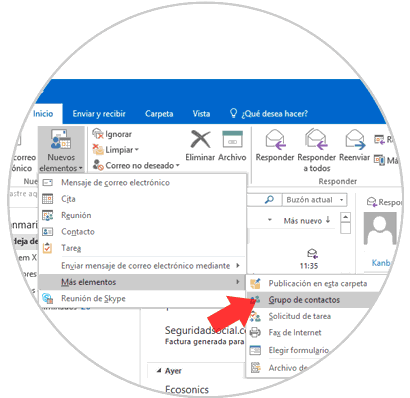
Das folgende Fenster wird angezeigt, in dem wir der Gruppe im Feld “Name” den Namen zuweisen und im Abschnitt “Mitglieder” auf die Option “Mitglieder hinzufügen” klicken und eine der folgenden Optionen verwenden können:
- Fügen Sie Mitglieder aus Outlook hinzu
- Fügen Sie Mitglieder aus einem verfügbaren Adressbuch hinzu
- Erstellen Sie einen neuen E-Mail-Kontakt
In diesem Fall wählen wir die Option Aus den Kontakten von Outlook:
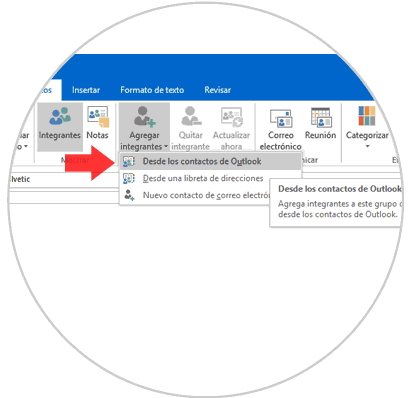
Das folgende Fenster wird angezeigt, in dem wir die Kontakte auswählen können, die der Gruppe hinzugefügt werden sollen:
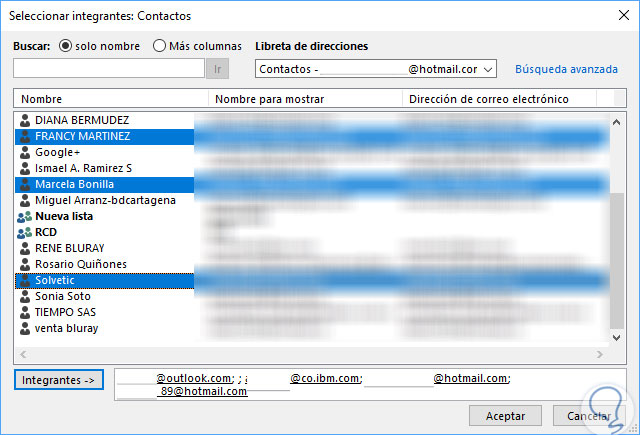
Bei mehreren Kontakten können wir die “Strg” -Taste verwenden und auf die jeweiligen Kontaktnamen klicken. Einmal definiert, klicken Sie auf “Akzeptieren”, um die Änderungen zu übernehmen.
Wir können die jeweiligen Mitglieder der erstellten Gruppe sehen:
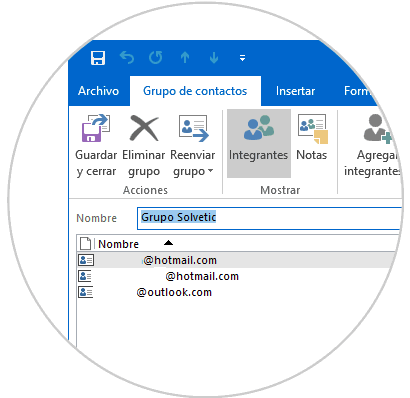
Wenn wir nun eine neue E-Mail erstellen, können wir den Namen dieser Gruppe eingeben und diese E-Mail wird an alle dort zugewiesenen Mitglieder gesendet.
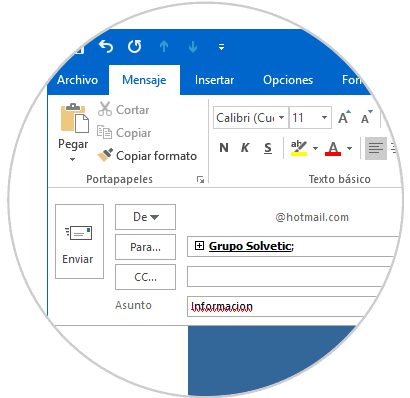
2. Bearbeiten Sie die Kontaktgruppe in Outlook 2016
Wenn Sie eine neue Gruppe erstellen oder vorhandene bearbeiten möchten, klicken Sie unten auf das Symbol. Folgendes wird angezeigt:
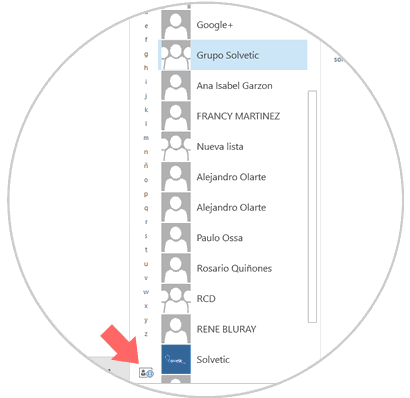
Dort können wir eine neue Gruppe erstellen, indem wir die Option “Neue Kontaktgruppe” auswählen oder eine vorhandene Gruppe bearbeiten, indem wir sie in der Kontaktspalte auswählen und darauf doppelklicken. Dort können wir Mitglieder hinzufügen oder entfernen, die Gruppe löschen, ihren Namen ändern und andere zusätzliche Aufgaben ausführen.
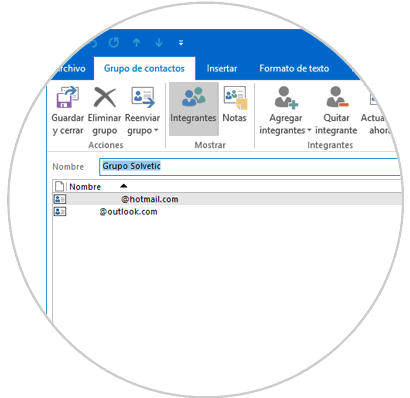
Auf diese Weise können wir in Outlook 2016 eine Gruppe von Kontakten erstellen und so problemlos eine Nachricht an mehrere Benutzer senden.